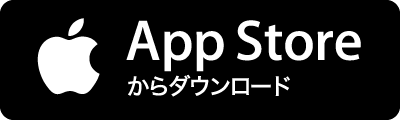可視範囲になってから表示されたり動いたり、スクロールに応じてアニメーションさせる方法を紹介します。動きをつけて目を引くことで、効果的に伝えることができるかもしれません。 以前、「jQueryを使って、スクロールしてコンテンツが現れたときにアニメーションさせてみる|Webpark」という記事で同じようなものを紹介したのですが、デモが気に入っていない、アニメーションが1度きりということで作り変えました。 まずはサンプルをご覧ください。スクロールするとアイコンとテキストが順番にフェードインします。 このサンプルで使われている、画面いっぱいに表示する方法と、上にスクロールしたときに現れるメニューは以前紹介しています。気になる方はどうぞ。 画面サイズに合わせて高さを指定する3つの方法|Webpark jQueryで作る、下にスクロールで消えて、上にスクロールで現れる固定メニュー|Webpark とい